突然「数字の入力ができなくなった」、なんてとき、慌てますよね。
PCのキーボード右側に並ぶ数字のテンキー。
金額や人数の入力など、事務作業をするときには結構使用頻度高めのキーですね。

じむ子
「さっきまで入力できていたのに、急に数字が表示しなくなった」
ときの対処法です。
悩み
「さっきまで入力できていたのに、数字が表示しなくなった」という状態。
テンキーを何度たたいても、画面では全く何も表示されない。
無反応(-_-;)
別のセルを選択してテンキーを押しても状況は変わらず。
事務業務で起きやすいタイミングとしては、
- 入力作業をしている途中で別の仕事を頼まれた
- ちょっとお手洗いに行って戻ってきた
- 電話対応で一時中断した
などなど、「さあ、再開!」と思って数字のテンキーをたたいたときに発生率高めの現象です。
リンク
解決法
「Num Lock」キーを押すことでほぼ解決します。
「Num Lock」キーは、テンキーの「7」付近に位置していることが多いです。
【Num Lock】の単独キーだと見つけやすいですが、パソコンによっては【Num Lk】【Scr Lk】がひとつのキーに上下に表示されている場合もあります。
また、【Insert】【Num Lk】が上下に表示されている場合もあります。
この場合はキーボード左下にある【Fn】キーを押しながら【Insert/Num Lk】キーを押すと解決します。
「Num Lock」キーを押した後で、テンキーで数字が入力できることを確認してみてください。
結論
急にテンキーで数字が入力できなくなったときは、「Num Lock」キーを押すと解決します。

じむ子
さっきまでできていたテンキーでの数字の入力が急にできなくなったときは「Num Lock」キーを押してみましょう。
なにかのはずみで「Num Lock」キーに触ってしまって、機能OFFになってしまうことは時々あることなので慌てないでね。
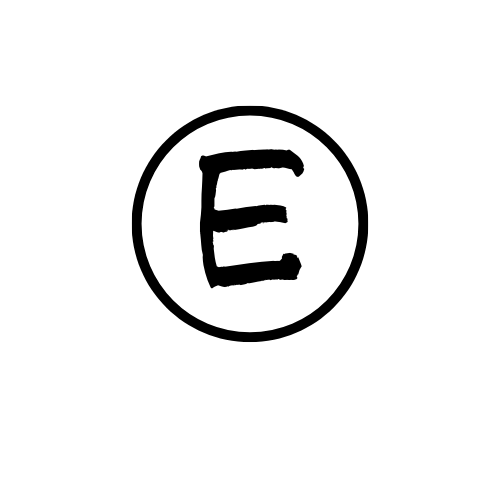




コメント